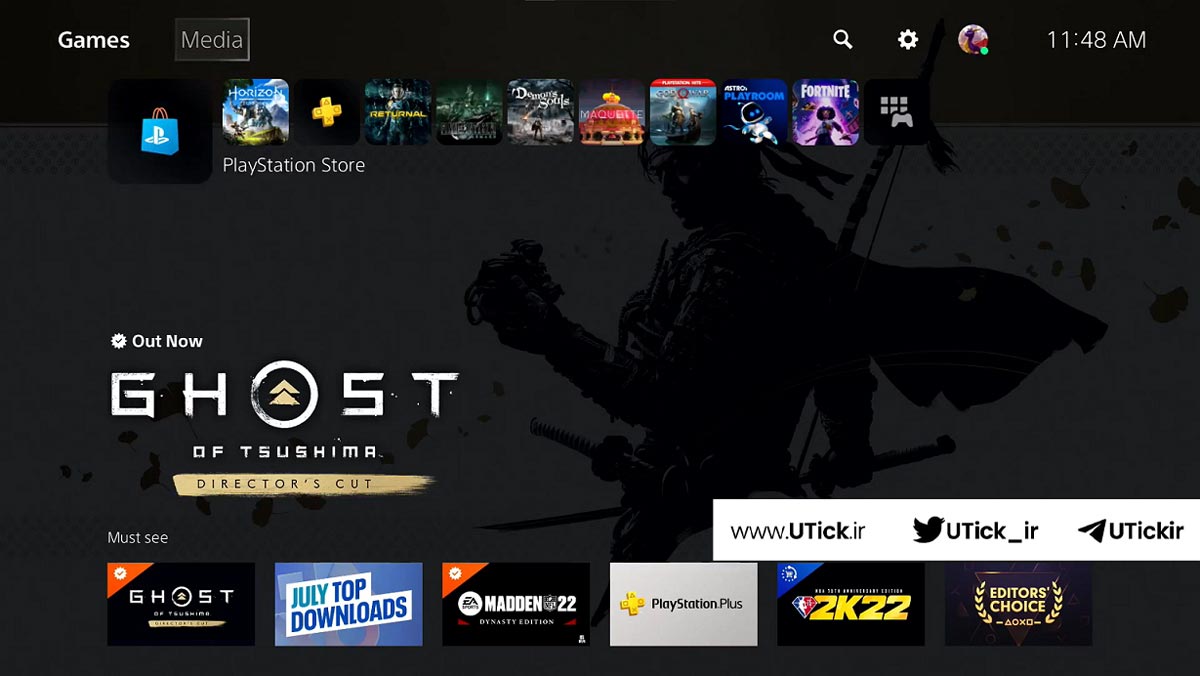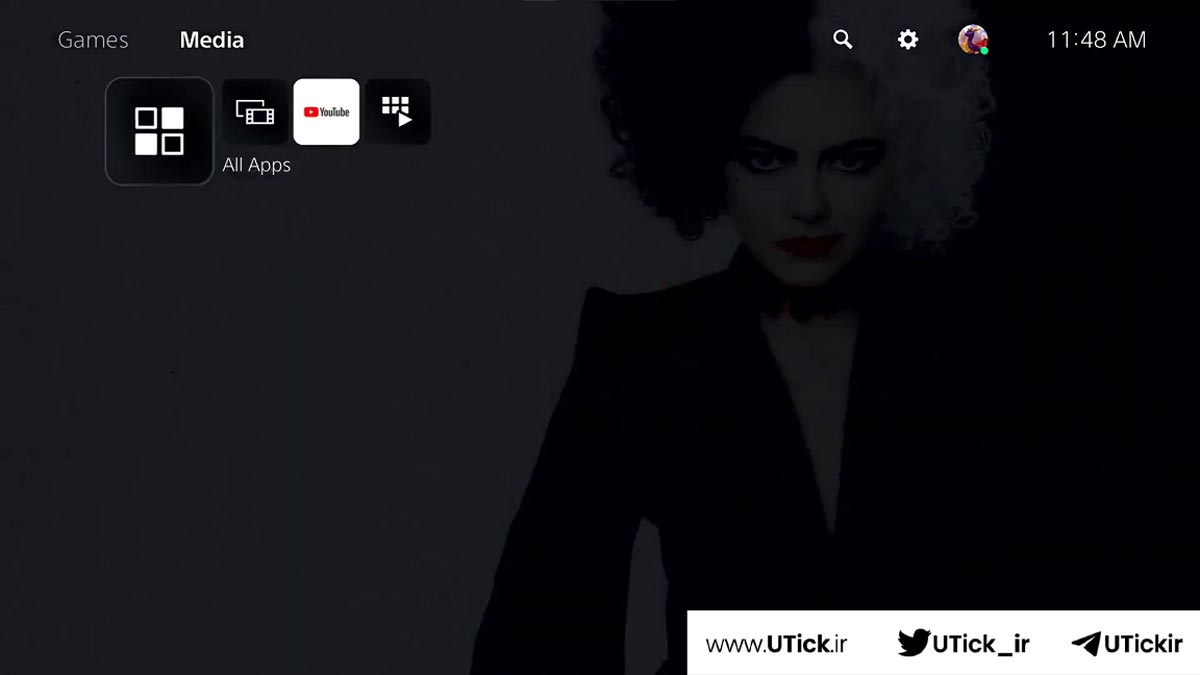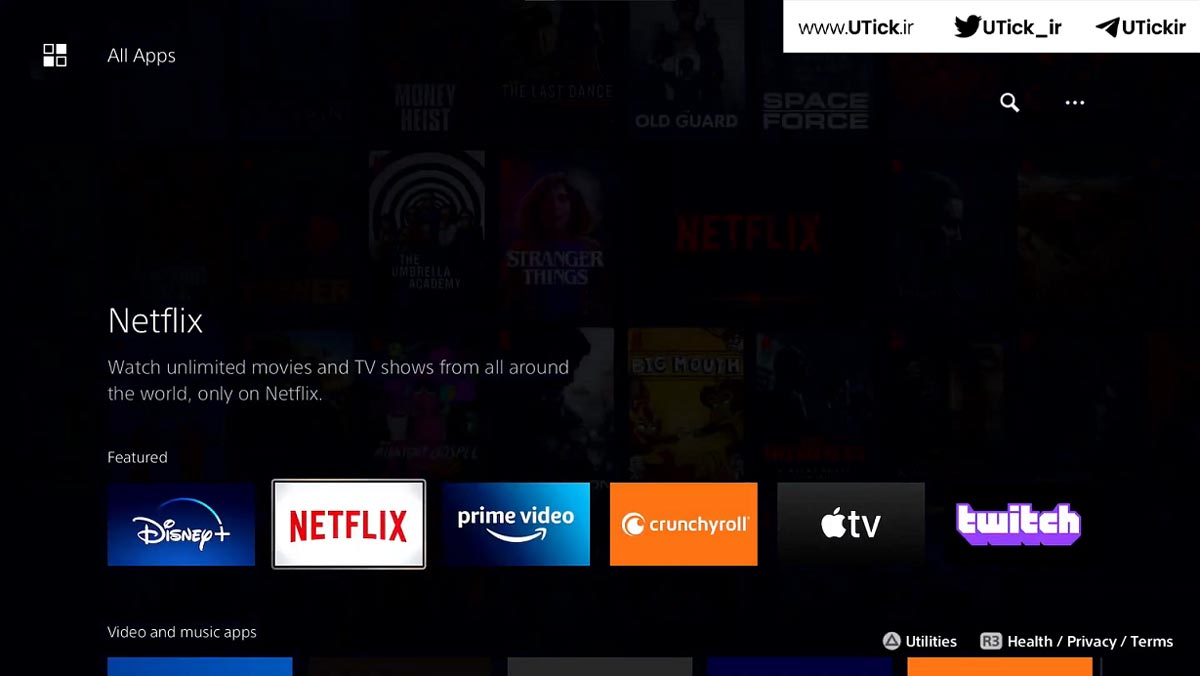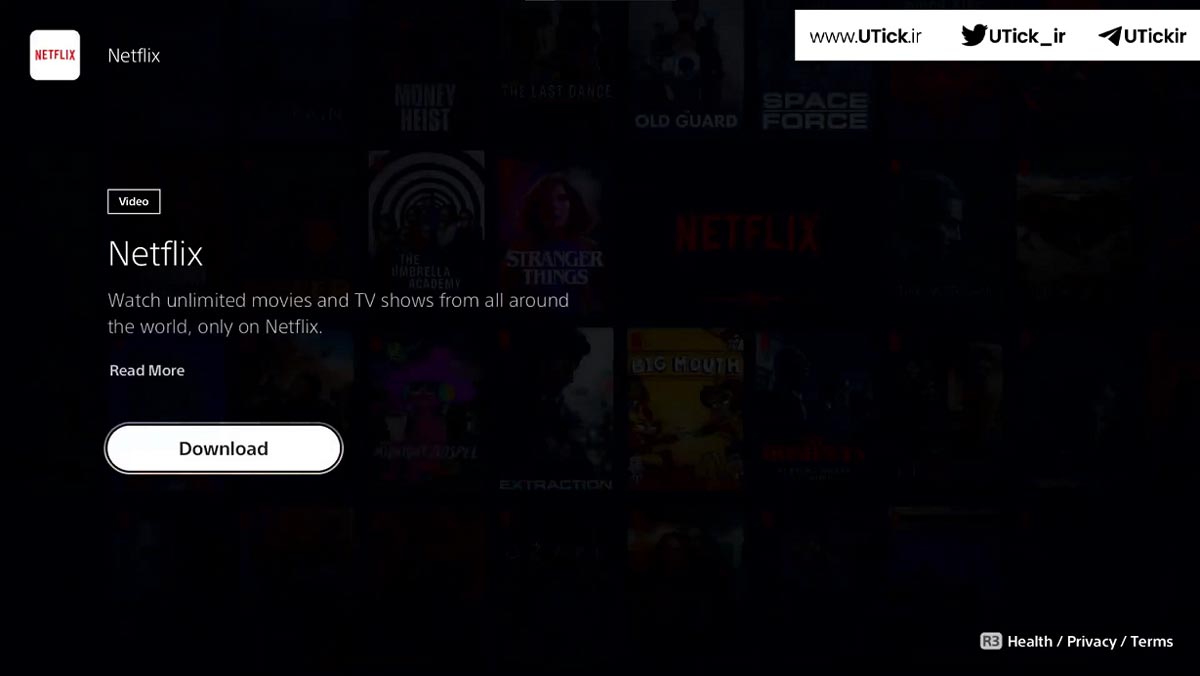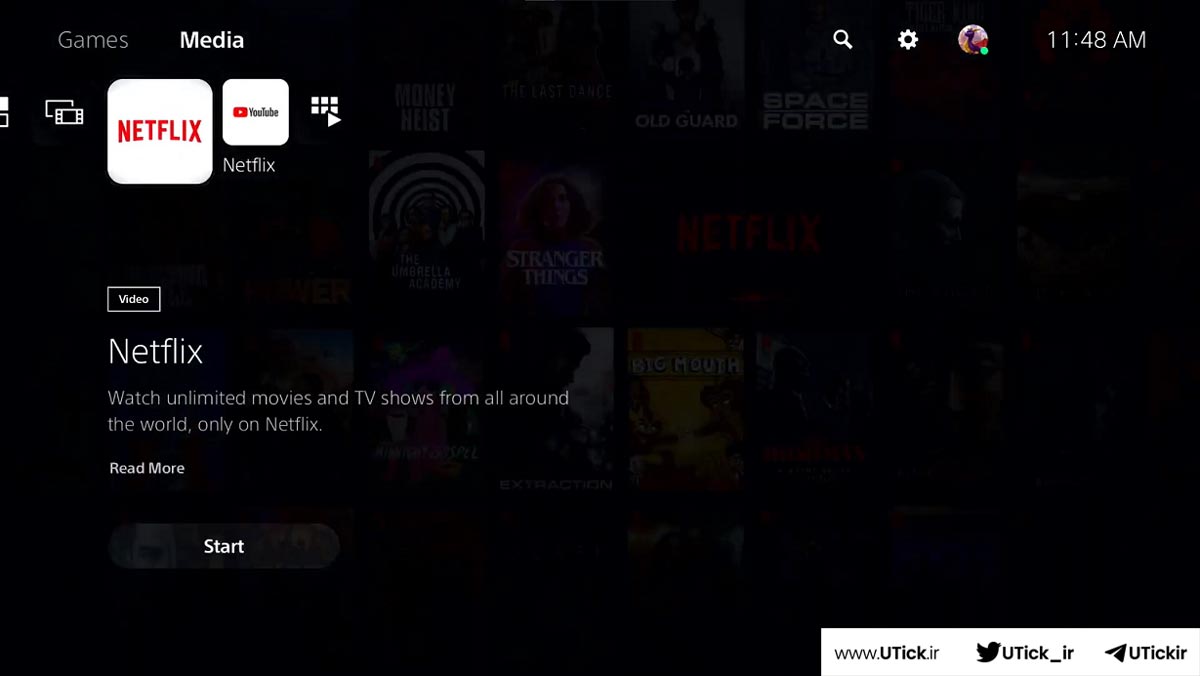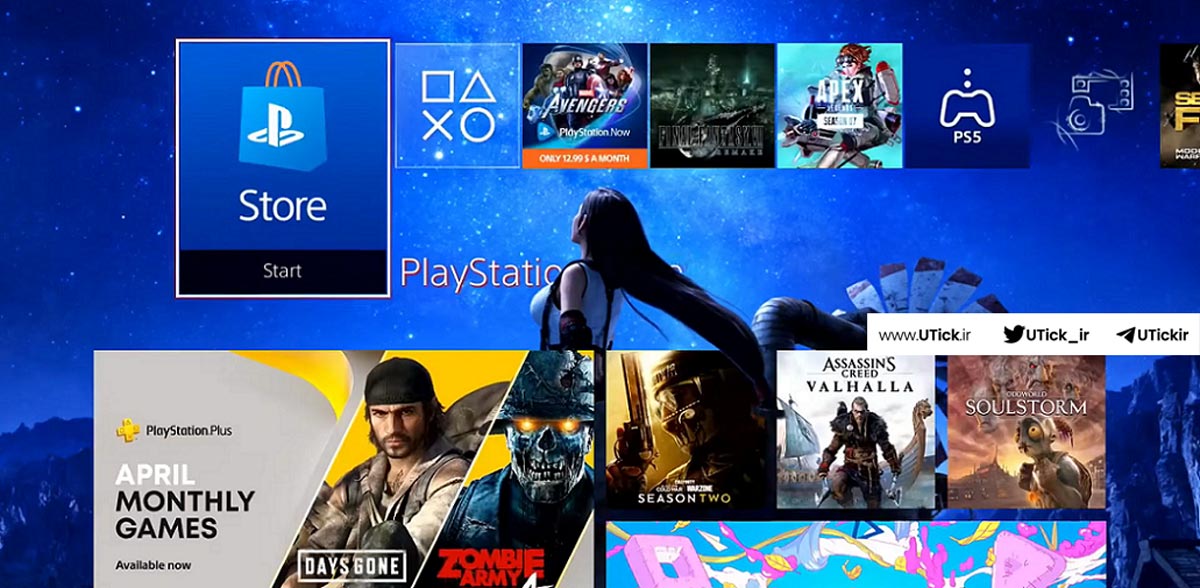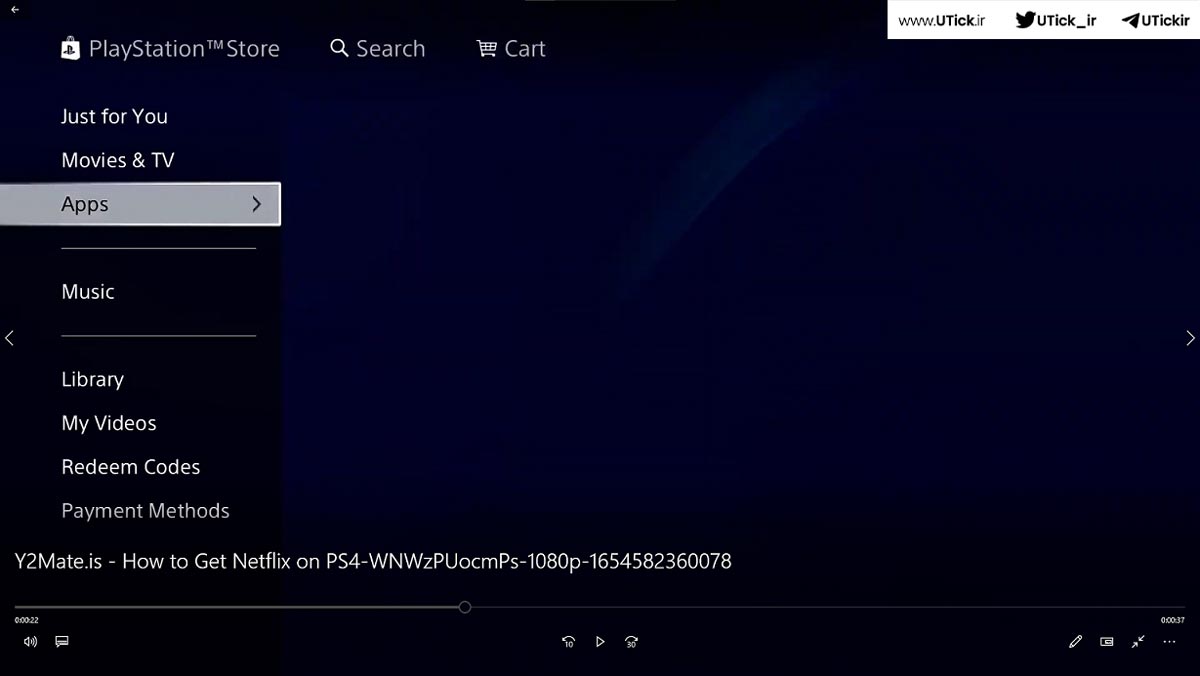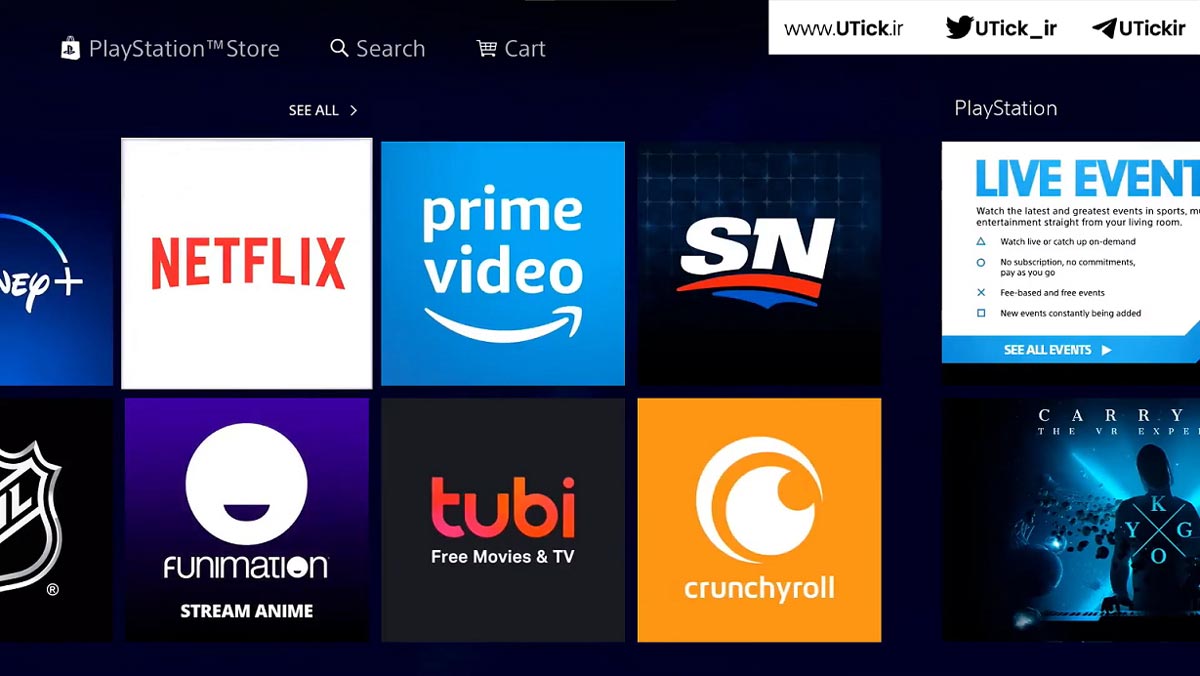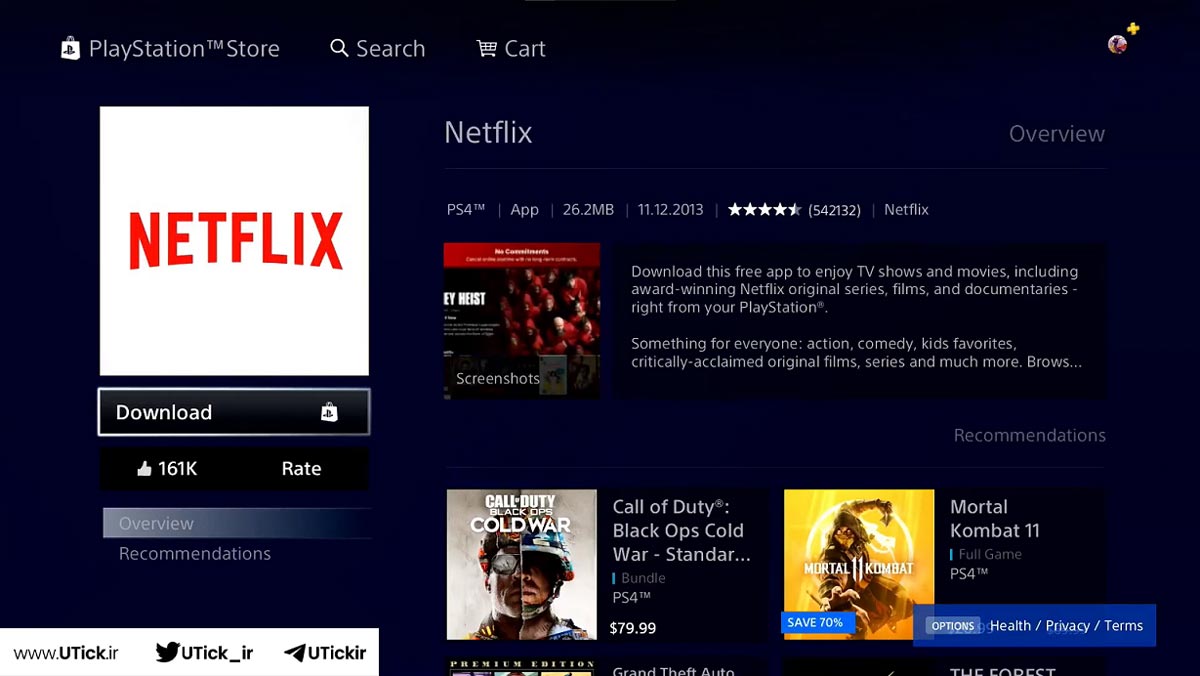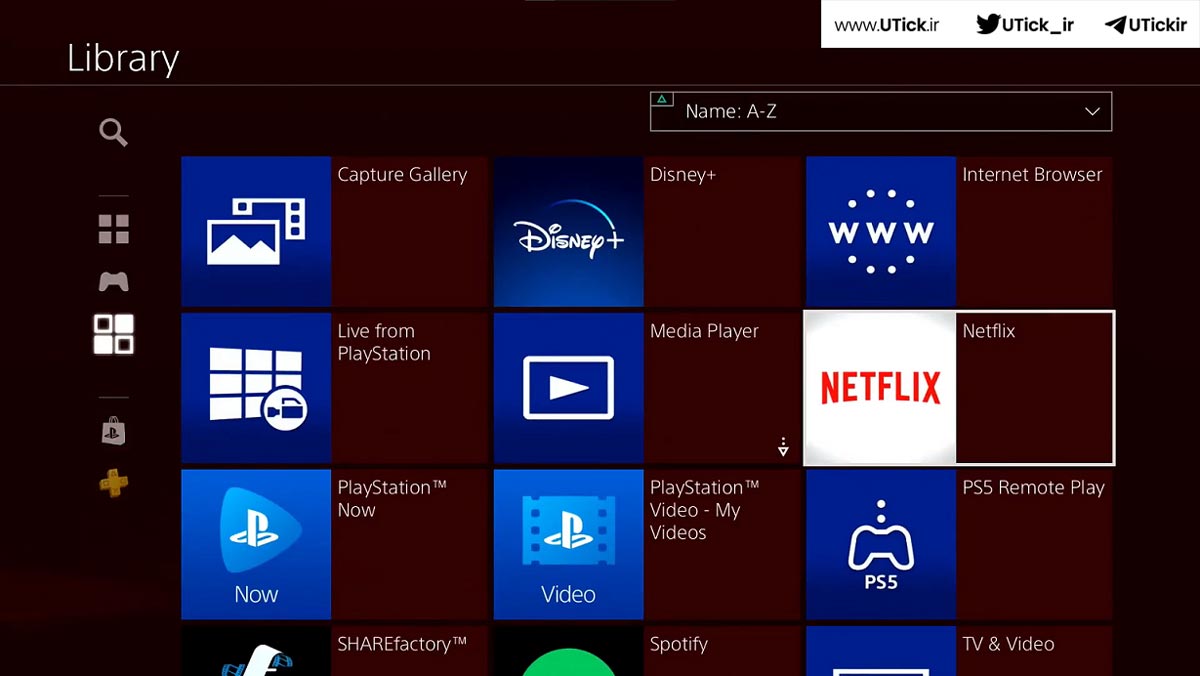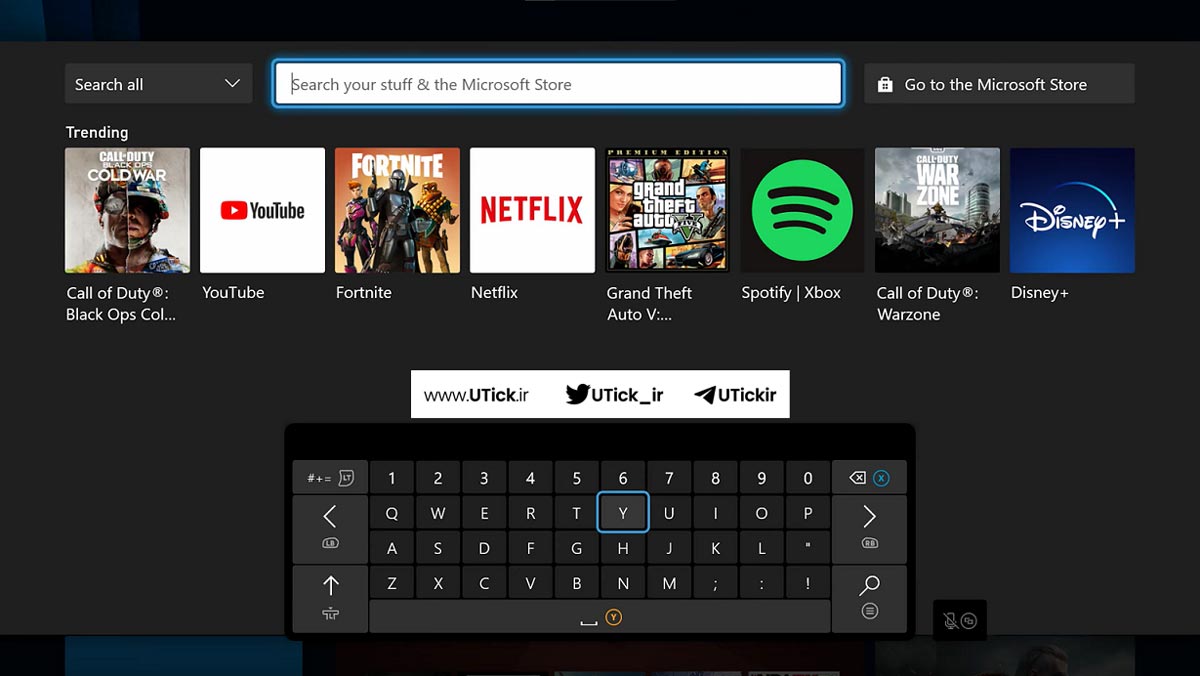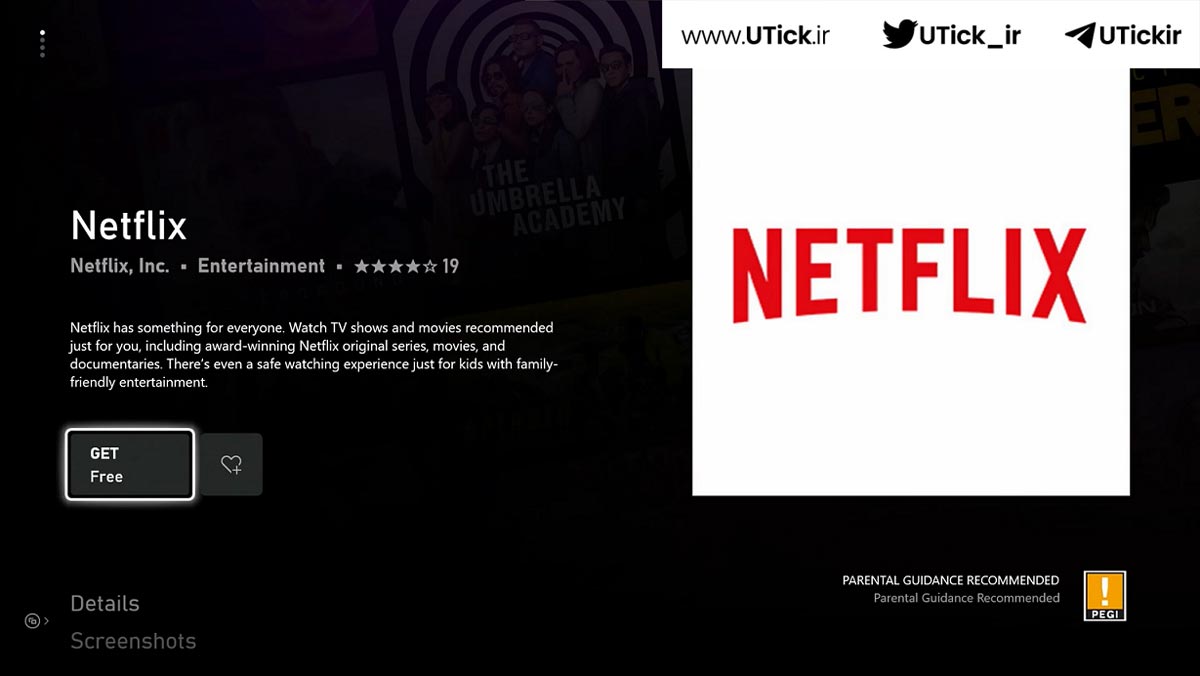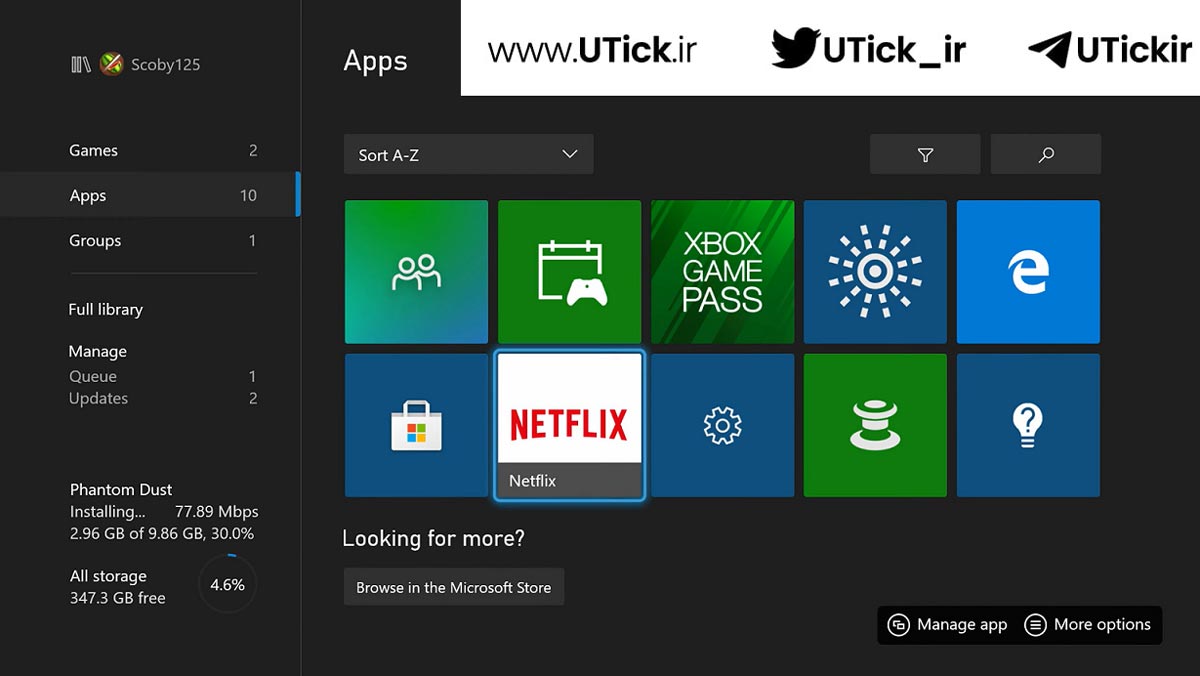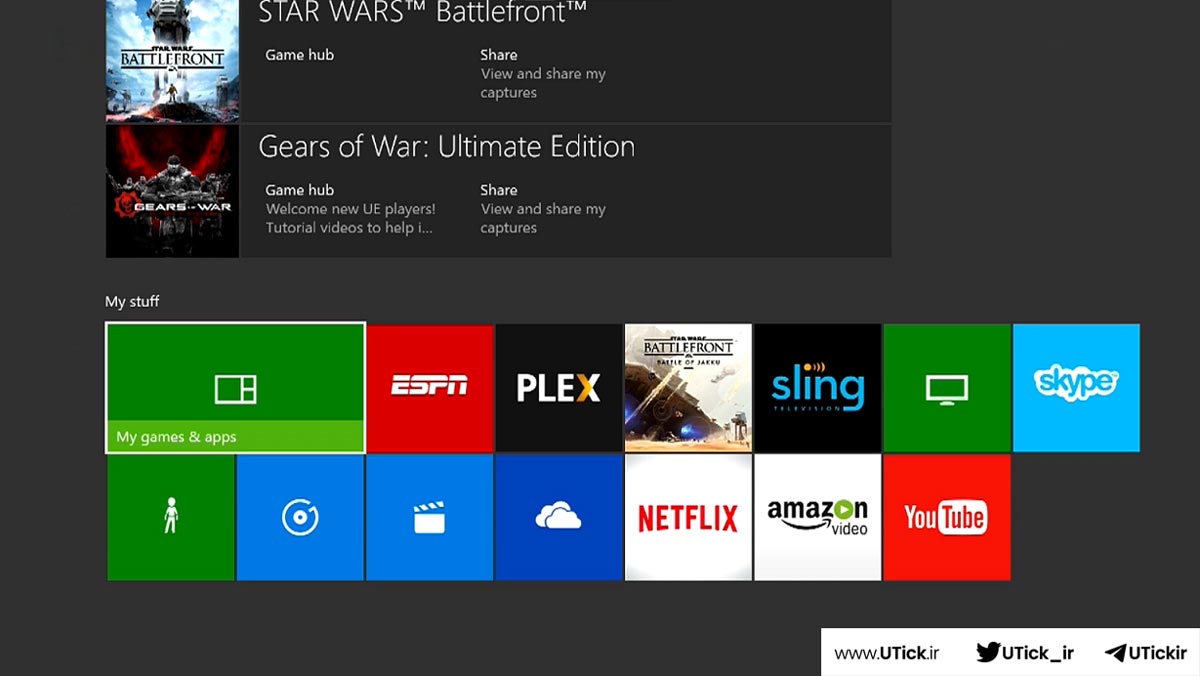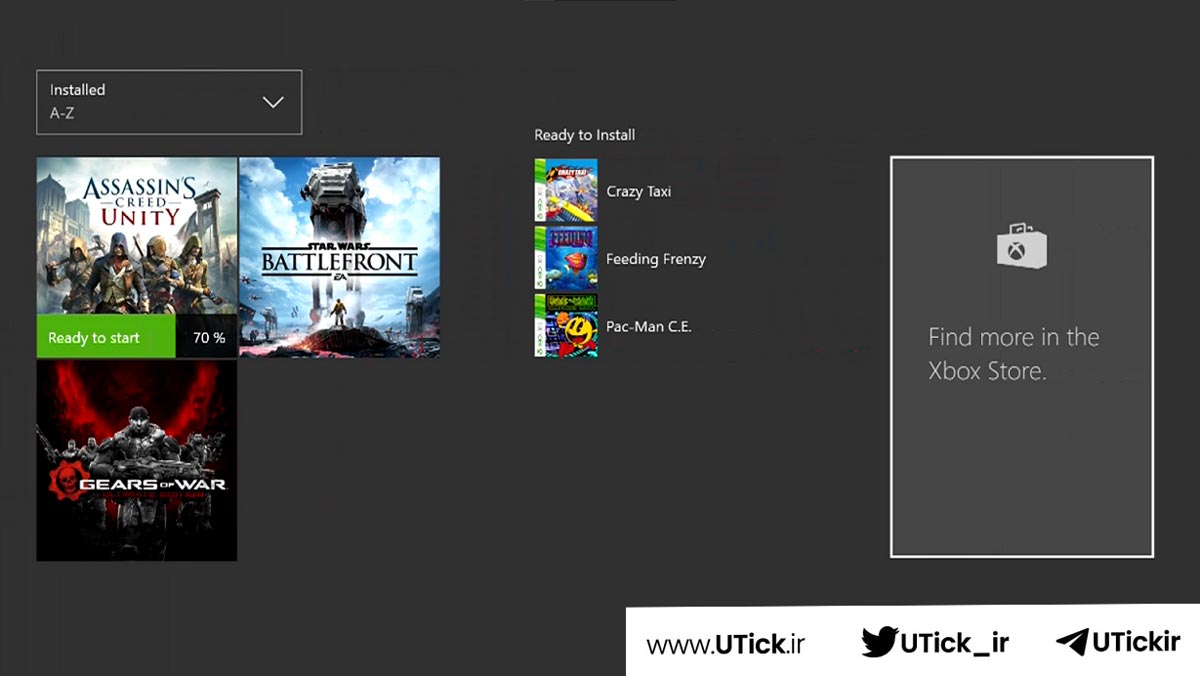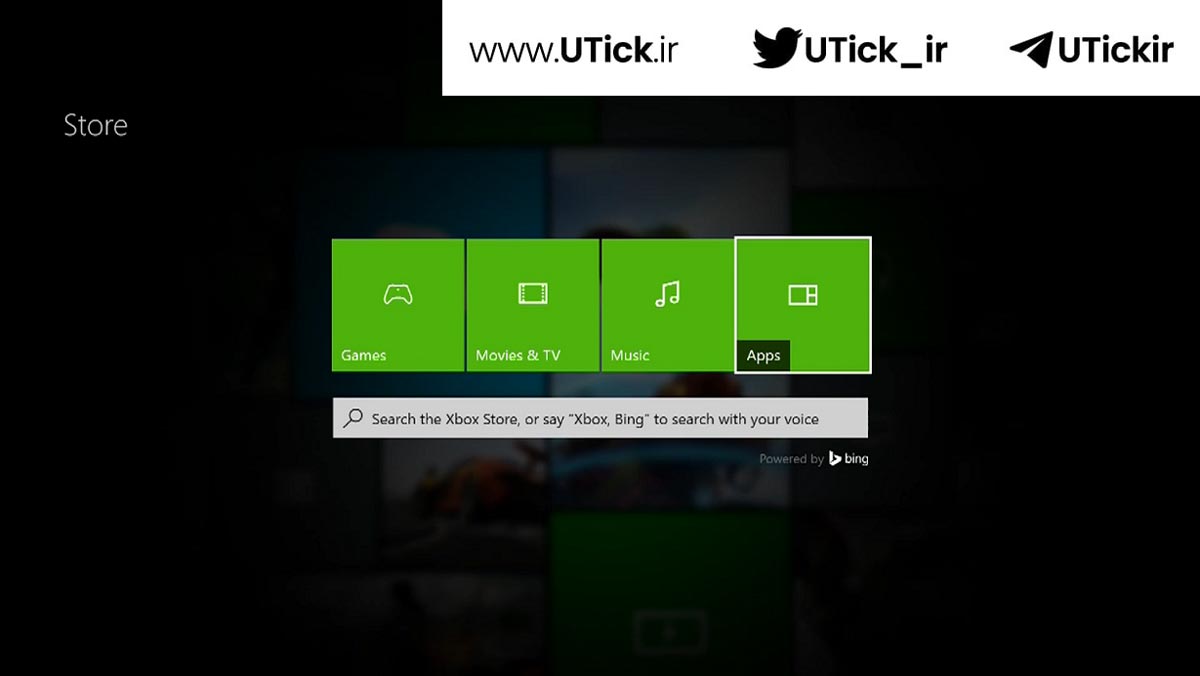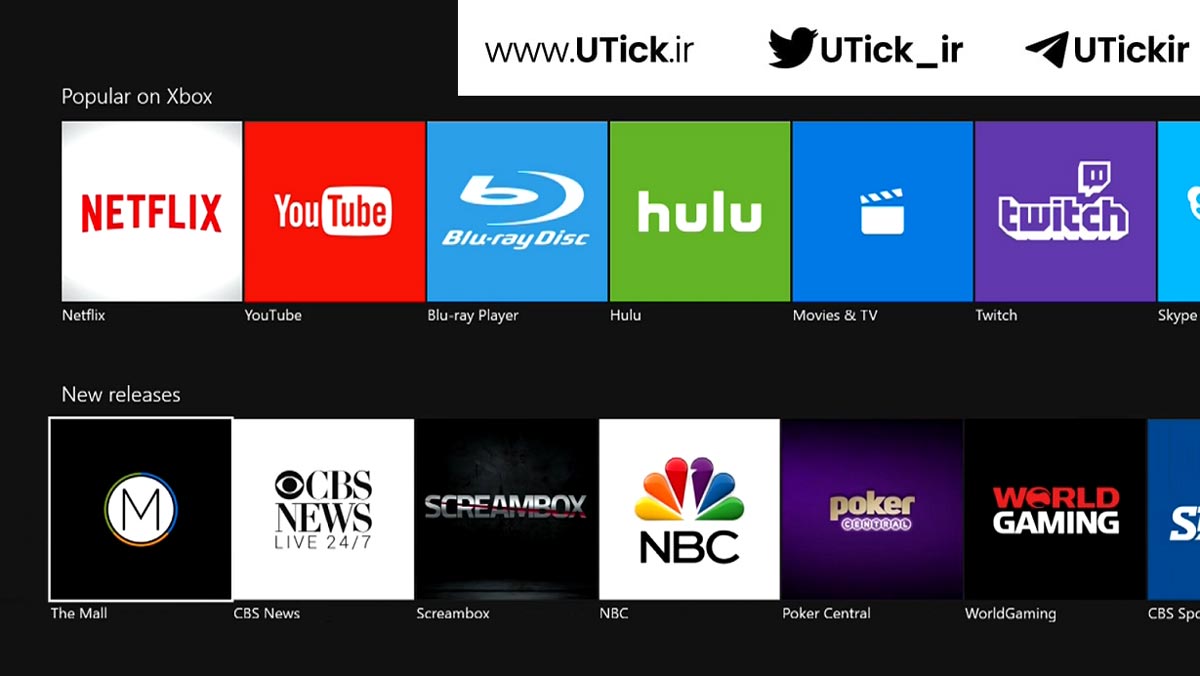نصب نتفلیکس روی کنسولهای بازی به چه صورت است؟ با خرید اشتراک نتفلیکس Netflix از مزایای پرمیوم آن بهره مند شوید. کنسولهای بازی فقط برای گیمینگ نیستند! اگر فکر میکنید پلیاستیشن، ایکسباکس فقط برای تجربه بازیهای هیجانانگیز ساخته شدهاند، وقت آن رسیده که امکانات جدیدی را کشف کنید. با نصب نتفلیکس روی کنسولهای بازی، میتوانید کنسول خود را به یک مرکز سرگرمی خانگی تبدیل کنید و جدیدترین فیلمها و سریالهای محبوب را در کنار بازیهای مورد علاقهتان تجربه کنید.
یوتیک یکی از پلتفرمهای برتر در زمینه ارائه اکانتهای اشتراکی و پریمیوم است که طیف وسیعی از خدمات و امکانات را به کاربران خود ارائه میدهد. اگر به دنبال اطلاعات بیشتر در خصوص سرویسهای دیزنی پلاس و هولو هستید، میتوانید به صفحه مخصوص خرید اکانت نتفلیکس Netflix در یوتیک مراجعه کرده و جزئیات کامل را مشاهده نمایید.
در این راهنما نصب نتفلیکس روی کنسولهای بازی، نحوه نصب و استفاده از نتفلیکس روی کنسولهای مختلف را بررسی میکنیم تا شما بتوانید بدون دردسر، از تماشای محتواهای جذاب در صفحهنمایش بزرگ لذت ببرید. پس کنترلر خود را کنار بگذارید و آماده شوید تا کنسولتان را به یک سینمای خانگی قدرتمند تبدیل کنید!
لیست عناوین مقاله
آموزش گامبهگام نصب نتفلیکس روی کنسولهای بازی
امروزه کنسولهای بازی تنها به اجرای بازیهای ویدیویی محدود نمیشوند، بلکه به یک مرکز سرگرمی کامل تبدیل شدهاند. یکی از محبوبترین امکاناتی که میتوان روی کنسولهای بازی فعال کرد، نصب نتفلیکس روی کنسولهای بازی است. با این کار، میتوانید روی صفحهنمایش بزرگ خود، جدیدترین فیلمها و سریالهای روز دنیا را با کیفیت بالا تماشا کنید و خرید اشتراک نتفلیکس به شما توصیه می شود.
اگر شما هم میخواهید از این قابلیت نصب نتفلیکس روی کنسولهای بازی بهره ببرید، مراحل نصب نتفلیکس روی کنسولهای بازی پلیاستیشن (PS4، PS5)، ایکسباکس (Xbox One، Xbox Series X/S) را در ادامه توضیح دادهایم.
نحوه نصب نتفلیکس در PlayStation
نصب نتفلیکس روی PS5
در این آموزش نصب نتفلیکس روی کنسولهای بازی کنسول را روشن کرده و وارد بخش Media شوید.
گزینه All Apps را انتخاب کنید.
در میان برنامهها، Netflix را پیدا کرده و روی آن کلیک کنید.
دکمه Download را بزنید تا دانلود و نصب آغاز شود.
پس از اتمام نصب طبق نصب نتفلیکس روی کنسولهای بازی، برنامه Netflix در صفحه Media اضافه خواهد شد و میتوانید بهراحتی آن را اجرا کنید.
نصب نتفلیکس روی PS4
در صفحه اصلی کنسول، وارد PlayStation Store شوید.
از لیست دستهبندیها، گزینه Apps را انتخاب کنید.
برنامه Netflix را در میان گزینهها پیدا کرده و روی آن کلیک کنید.
گزینه Download را بزنید تا برنامه دانلود و نصب شود.
پس از اتمام نصب طبق نصب نتفلیکس روی کنسولهای بازی ، وارد Library شده و برنامه Netflix را اجرا کنید.
نحوه نصب نتفلیکس در Xbox
نصب نتفلیکس روی Xbox Series X|S
در صفحه اصلی کنسول طبق نصب نتفلیکس روی کنسولهای بازی ، دکمه Y را روی کنترلر فشار دهید تا وارد بخش جستوجو شوید.
عبارت Netflix را تایپ کرده و برنامه را پیدا کنید.
روی دکمه Get کلیک کنید تا دانلود آغاز شود.
پس از نصب طبق نصب نتفلیکس روی کنسولهای بازی ، برنامه Netflix را در بخش برنامههای کنسول پیدا کرده و اجرا کنید.
نصب نتفلیکس روی Xbox One
به صفحه اصلی کنسول رفته و وارد بخش My Games & Apps شوید.
تا انتهای لیست سمت راست بروید و گزینه Xbox Store را انتخاب کنید.
در این بخش طبق نصب نتفلیکس روی کنسولهای بازی میتوانید Netflix را جستوجو کنید یا از طریق Apps به آن دسترسی پیدا کنید.
پس از یافتن برنامه، دکمه Get را فشار دهید تا دانلود و نصب شود.
ورود به حساب نتفلیکس
بعد از نصب برنامه طبق نصب نتفلیکس روی کنسولهای بازی ، باید وارد حساب کاربری نتفلیکس خود شوید:
- برنامه Netflix را اجرا کنید.
- اطلاعات حساب (ایمیل و رمز عبور) خود را وارد کنید.
- حالا میتوانید از هزاران فیلم و سریال محبوب لذت ببرید!
اگر هنوز حساب کاربری ندارید، میتوانید از طریق وبسایت نتفلیکس ثبتنام کنید.
نتفلیکس و دیزنی پلاس چه تفاوتی دارند ؟
مشکلات احتمالی نصب نتفلیکس روی کنسولهای بازی و راهحلهای آن
گاهی ممکن است در نصب نتفلیکس روی کنسولهای بازی نتوانید وارد حساب خود شوید یا بخش Store در کنسول باز نشود. این مشکلات معمولاً به محدودیتهای جغرافیایی و آیپی مربوط میشوند. برای رفع این مشکل، میتوانید آدرس DNS کنسول را تغییر دهید.
تغییر DNS در PS4 و PS5
- به Settings بروید و گزینه Network را انتخاب کنید.
- وارد بخش Set Up Manually شوید.
- روتری که به آن متصل هستید را انتخاب کنید و دکمه Options را روی کنترلر فشار دهید.
- تمامی گزینهها را روی Automatic تنظیم کنید، بهجز DNS Settings.
- در قسمت Primary DNS و Secondary DNS، آدرسهای یک سرور DNS معتبر را وارد کنید.
تغییر DNS در Xbox Series X|S
- وارد Settings شوید.
- به General رفته و گزینه Network Settings را باز کنید.
- روی Advanced Settings کلیک کرده و سپس وارد DNS Settings شوید.
- گزینه Manual را انتخاب کنید و آدرسهای DNS جدید را وارد کنید.
نصب نتفلیکس روی کنسولهای بازی و اجرای نتفلیکس روی کنسولهای پلیاستیشن و ایکسباکس یک راه عالی برای تجربه فیلمها و سریالهای موردعلاقهتان روی صفحهنمایش بزرگ تلویزیون است. با دنبال کردن مراحل بالا، بهراحتی میتوانید این برنامه را روی کنسول خود نصب کرده و از تماشای محتوای جذاب آن لذت ببرید.
آیا شما هم از نتفلیکس روی کنسول خود استفاده میکنید؟ تجربهتان را با ما به اشتراک بگذارید!
نکات مهم برای استفاده از نتفلیکس در کنسولهای بازی
استفاده و نصب نتفلیکس روی کنسولهای بازی مانند پلیاستیشن و ایکسباکس، یک تجربه سینمایی عالی را در اختیار شما قرار میدهد. اما برای بهرهگیری بهتر از این سرویس، دانستن برخی نکات ضروری است. در ادامه، مهمترین نکات برای نصب نتفلیکس روی کنسولهای بازی، بهینهسازی و استفاده بدون مشکل از نتفلیکس روی کنسولهای بازی را بررسی میکنیم.
اتصال پایدار به اینترنت
سرعت اینترنت: برای استریم فیلم و سریال با کیفیت HD یا 4K، باید اینترنت پرسرعت داشته باشید. حداقل سرعت توصیهشده برای کیفیتهای مختلف:
HD: حداقل 5 مگابیت بر ثانیه
4K Ultra HD: حداقل 15-25 مگابیت بر ثانیه
اتصال با کابل LAN: اگر از وایفای استفاده میکنید، ممکن است با قطعیهای گاهبهگاه روبهرو شوید. طبق نصب نتفلیکس روی کنسولهای بازی برای اتصال پایدارتر و سرعت بالاتر، پیشنهاد میشود از کابل LAN استفاده کنید.
ایجاد یا ورود به حساب کاربری نتفلیکس
حساب کاربری داشته باشید: برای ورود به نتفلیکس روی کنسول، باید یک حساب کاربری فعال و اشتراک معتبر داشته باشید.
اشتراک مناسب انتخاب کنید: نتفلیکس چندین نوع اشتراک ارائه میدهد، پس قبل از خرید، بررسی کنید که کدام پلن برای شما مناسبتر است (Basic، Standard یا Premium).
بهروزرسانی نرمافزار کنسول و اپلیکیشن
آپدیت سیستمعامل کنسول: قبل از نصب نتفلیکس، بررسی کنید که سیستمعامل کنسول شما بهروز باشد.
آپدیت اپلیکیشن نتفلیکس: هرچند وقت یکبار، اپلیکیشن نتفلیکس را بهروزرسانی کنید تا از جدیدترین ویژگیها و عملکرد بهتر بهره ببرید.
تنظیمات تصویر برای بهترین کیفیت نمایش
پشتیبانی از 4K و HDR: اگر تلویزیون شما 4K و HDR را پشتیبانی میکند، میتوانید کیفیت تصویر را در تنظیمات نتفلیکس و کنسول روی بالاترین حالت تنظیم کنید.
تنظیم نرخ نوسازی (Refresh Rate): اگر تلویزیون شما از نرخ نوسازی 120Hz پشتیبانی میکند، تنظیمات مربوطه را در کنسول فعال کنید تا حرکات نرمتر و تجربه تماشای بهتری داشته باشید.
رفع مشکلات اتصال و دسترسی به نتفلیکس
مشکل باز نشدن نتفلیکس: اگر نتفلیکس روی کنسول شما باز نمیشود، یکبار کش (Cache) کنسول را پاک کرده و برنامه را مجدداً اجرا کنید.
تغییر آیپی (VPN و DNS): در برخی کشورها، ممکن است نتفلیکس روی کنسول شما محدود باشد. برای رفع این مشکل، میتوانید از DNS اختصاصی یا VPN روی مودم استفاده کنید.
حذف و نصب مجدد: اگر نتفلیکس به درستی اجرا نمیشود طبق نصب نتفلیکس روی کنسولهای بازی ، یکبار برنامه را حذف کرده و مجدداً نصب کنید.
استفاده از کنترلر یا گوشی بهعنوان ریموت
کنترل بهتر با گوشی: میتوانید از اپلیکیشن موبایل نتفلیکس برای جستوجو و کنترل فیلمها روی کنسول استفاده کنید.
میانبرهای کنترلی: در برخی از کنسولها، دکمههای کنترلر میانبرهایی برای مکث، جلو و عقب بردن و تغییر صدا دارند که تماشای محتوا را آسانتر میکنند.
خروج از حساب هنگام تغییر کاربر
اگر چند نفر از کنسول استفاده میکنند طبق نصب نتفلیکس روی کنسولهای بازی ، هنگام پایان استفاده از نتفلیکس، حتماً از حساب خود خارج شوید تا دیگران نتوانند بدون اجازه از اکانت شما استفاده کنند.
نتفلیکس روی کنسولهای بازی تجربهای لذتبخش و آسان را برای تماشای فیلمها و سریالهای موردعلاقه شما فراهم میکند. با رعایت این نکات، میتوانید کیفیت استریم را به حداکثر برسانید، مشکلات احتمالی را برطرف کنید و یک تجربه بینقص داشته باشید.
مشکلات رایج نتفلیکس در کنسولهای بازی و راهحلهای آن
استفاده و نصب نتفلیکس روی کنسولهای بازی تجربهای جذاب و راحت برای کاربران است، اما گاهی مشکلاتی مانند عدم بارگذاری، لگ، کیفیت پایین و قطعیهای ناگهانی ممکن است پیش بیاید. در ادامه، رایجترین مشکلات نصب نتفلیکس روی کنسولهای بازی و راهحلهای آنها را بررسی میکنیم.
مشکل باز نشدن یا اجرا نشدن نتفلیکس
مشکل: هنگام کلیک روی برنامه، نتفلیکس باز نمیشود یا روی صفحه لودینگ گیر میکند.
راهحل:
- کش (Cache) کنسول را پاک کنید. برای این کار، کنسول را خاموش کرده، ۳۰ ثانیه صبر کنید و دوباره روشن کنید.
- بررسی کنید که آخرین نسخه اپلیکیشن نتفلیکس روی کنسول شما نصب شده باشد.
- اگر مشکل حل نشد، برنامه را حذف و مجدداً نصب کنید.
خطای اتصال به اینترنت (Error Code NW-2-5)
مشکل: هنگام اجرای نتفلیکس، پیام خطای اینترنت دریافت میکنید یا ویدیوها استریم نمیشوند.
راهحل:
- بررسی کنید که اتصال اینترنت پایدار و سرعت کافی داشته باشید (حداقل 5Mbps برای HD و 15-25Mbps برای 4K).
- اگر از وایفای استفاده میکنید، بهتر است کابل LAN را جایگزین کنید تا اتصال بهتری داشته باشید.
- مودم و روتر خود را یکبار خاموش و روشن کنید.
- در صورت استفاده از VPN یا DNS خاص، ممکن است دسترسی به نتفلیکس مسدود شود. تنظیمات DNS را به حالت پیشفرض برگردانید.
کیفیت پایین پخش (وضوح کم یا قطع و وصل شدن تصویر)
مشکل: کیفیت ویدیو پایین است و رزولوشن HD یا 4K نمایش داده نمیشود.
راهحل:
- بررسی کنید که اشتراک شما از کیفیت بالاتر پشتیبانی کند (پلنهای استاندارد و پریمیوم برای HD و 4K).
- در تنظیمات نتفلیکس، کیفیت پخش را روی High تنظیم کنید.
- بررسی کنید که تلویزیون و کنسول شما از 4K و HDR پشتیبانی میکنند.
- اگر مشکل ادامه داشت، اتصال اینترنت را بررسی کرده و از کابل LAN استفاده کنید.
نتفلیکس روی ایکسباکس یا پلیاستیشن آپدیت نمیشود
مشکل: هنگام بهروزرسانی، برنامه دانلود نمیشود یا روی حالت دانلود گیر میکند.
راهحل:
- ابتدا بررسی کنید که فضای کافی در حافظه کنسول شما وجود داشته باشد.
- اگر آپدیت انجام نمیشود، برنامه را حذف و نسخه جدید را نصب کنید.
- تنظیمات اینترنت را بررسی کرده و اگر اتصال ضعیف است، کنسول را به اینترنت کابلی متصل کنید.
عدم امکان ورود به حساب کاربری
مشکل: پس از وارد کردن نام کاربری و رمز عبور، نتفلیکس اجازه ورود نمیدهد.
راهحل:
- مطمئن شوید که اطلاعات ورود شما درست است و اکانت شما فعال است.
- در صورت فراموشی رمز، از گزینه “Forgot Password” استفاده کنید و رمز را بازنشانی کنید.
- اگر پیام “Too Many Users” دریافت کردید، یعنی اکانت شما در دستگاههای بیش از حد مجاز استفاده شده است. یکی از دستگاههای غیرضروری را از حساب خارج کنید.
ارور مربوط به محدودیت منطقهای (Netflix Not Available in Your Region)
مشکل: نتفلیکس اجرا نمیشود یا پیام عدم دسترسی به دلیل محدودیت جغرافیایی نمایش داده میشود.
راهحل:
- از DNS سفارشی یا VPN روی مودم استفاده کنید تا موقعیت جغرافیایی شما تغییر کند.
- در پلیاستیشن و ایکسباکس، به تنظیمات شبکه (Network Settings) بروید و DNS را بهصورت دستی تنظیم کنید.
صدا و تصویر هماهنگ نیستند (Lip Sync Issue)
مشکل: دیالوگها با تصویر هماهنگ نیستند یا تأخیر دارند.
راهحل:
- اگر از اتصال HDMI استفاده میکنید، کابل را جدا کرده و مجدداً متصل کنید.
- در تنظیمات کنسول، به بخش Audio Settings رفته و تأخیر صدا (Audio Delay) را تنظیم کنید.
- بررسی کنید که در تنظیمات تلویزیون حالت Motion Smoothing خاموش باشد.
نصب نتفلیکس روی کنسولهای بازی، یک تجربه سرگرمکننده و جذاب ارائه میدهد، اما گاهی با مشکلاتی مواجه میشود. با رعایت راهحلهای بالا، میتوانید از استریم بدون مشکل لذت ببرید.
سوالات متداول
آیا میتوان نتفلیکس را روی همه کنسولهای بازی نصب کرد؟
بله، نتفلیکس روی کنسولهای پلیاستیشن (PS4، PS5) و ایکسباکس (Xbox One، Xbox Series X|S) قابل نصب و اجرا است. همچنین، برخی مدلهای نینتندو سوییچ از نتفلیکس پشتیبانی نمیکنند.
چگونه میتوان نتفلیکس را روی پلیاستیشن 5 (PS5) نصب کرد؟
- کنسول را روشن کرده و وارد صفحه Media شوید.
- روی گزینه All Apps کلیک کنید.
- برنامه Netflix را جستوجو کرده و انتخاب کنید.
- روی گزینه Download کلیک کنید.
- پس از نصب، برنامه در صفحه Media ظاهر شده و میتوانید آن را اجرا کنید.
نحوه نصب نتفلیکس روی ایکسباکس چگونه است؟
برای Xbox Series X|S:
- دکمه Y را روی کنترلر بزنید و بخش جستوجو را باز کنید.
- نام Netflix را تایپ کنید و وارد صفحه اپلیکیشن شوید.
- روی گزینه Get کلیک کنید تا دانلود و نصب شود.
- برنامه را از منوی اصلی اجرا کنید.
برای Xbox One:
- وارد My Games and Apps شوید.
- در بخش Store، برنامه Netflix را جستوجو کنید.
- گزینه Download را بزنید تا نصب شود.
آیا نصب نتفلیکس روی کنسولهای بازی رایگان است؟
بله، دانلود و نصب برنامه کاملاً رایگان است، اما برای استفاده از آن، نیاز به اشتراک نتفلیکس دارید.
آیا میتوان نتفلیکس را روی پلیاستیشن 3 (PS3) نصب کرد؟
بله، اما پشتیبانی رسمی از PS3 کاهش یافته و برخی قابلیتها مانند پخش 4K در دسترس نیست. برای نصب:
- وارد PlayStation Store شوید.
- برنامه Netflix را جستوجو و نصب کنید.
چرا نتفلیکس روی کنسول من اجرا نمیشود؟
این مشکل با نصب نتفلیکس روی کنسولهای بازی ممکن است به دلایل مختلفی رخ دهد:
- اینترنت شما ضعیف است؛ سرعت را بررسی کنید.
- کش (Cache) کنسول پر شده؛ دستگاه را خاموش و روشن کنید.
- برنامه نتفلیکس نیاز به بهروزرسانی دارد؛ از نسخه جدید استفاده کنید.
آیا نتفلیکس روی کنسولها از 4K پشتیبانی میکند؟
بله، اما فقط روی PS4 Pro، PS5، Xbox One X و Xbox Series X|S میتوانید محتوای 4K را تماشا کنید. همچنین، اینترنت شما باید سرعت حداقل 25Mbps داشته باشد.
چگونه مشکل “نتفلیکس در منطقه شما در دسترس نیست” را حل کنم؟
با نصب نتفلیکس روی کنسولهای بازی اگر نتفلیکس روی کنسول شما اجرا نمیشود و پیام “Netflix Not Available in Your Region” نمایش داده میشود:
- باید از DNS سفارشی یا VPN روی مودم استفاده کنید.
- برای تغییر DNS، به تنظیمات Network در کنسول خود بروید و آن را دستی تنظیم کنید.
آیا میتوان از حساب نتفلیکس روی چند کنسول استفاده کرد؟
بله، اما بسته به نوع اشتراک، تعداد دستگاههای همزمان محدود است:
- Basic: فقط ۱ دستگاه
- Standard: دو دستگاه
- Premium: چهار دستگاه
آیا میتوان نتفلیکس را بدون اشتراک اجرا کرد؟
خیر، برای تماشای محتوا، باید اشتراک فعال نتفلیکس داشته باشید. اما میتوانید برنامه را بدون اشتراک نصب کنید.
نصب نتفلیکس روی کنسولهای بازیبسیار ساده و سریع است. اگر با مشکلاتی مانند عدم اجرا، کیفیت پایین، یا خطای منطقهای مواجه شدید، با استفاده از راهکارهای ارائهشده میتوانید مشکل را برطرف کنید.
اگر سوالی درباره نصب نتفلیکس روی کنسولهای بازی دارید، بپرسید!
جمع بندی
در این مقاله، نحوه نصب نتفلیکس روی کنسولهای بازی و استفاده از نتفلیکس روی کنسولهای Xbox One، Xbox Series X و Xbox Series S را بررسی کردیم و توضیحات جامعی در این زمینه ارائه دادیم. با دنبال کردن مراحل ذکرشده، میتوانید بهراحتی این برنامه را روی کنسول خود نصب کرده و از محتوای گسترده آن لذت ببرید.
نکته مهمی که باید در نظر داشته باشید این است که دانلود و نصب نتفلیکس رایگان است، اما برای تماشای فیلمها و سریالها، نیاز به اشتراک فعال نتفلیکس دارید. با خرید اشتراک Netflix بدون محدودیت، از تماشای برنامههای موردعلاقه خود روی کنسول بازی لذت ببرید.
یوتیک بهعنوان یکی از معتبرترین منابع برای خرید اکانتهای پریمیوم با کمترین کارمزد و تخفیفهای ویژه، تجربهای بینظیر را برای کاربران فراهم میآورد. برای استفاده از این فرصتها، کافی است به بخش خرید اشتراک پرمیوم نتفلیکس Netflix مراجعه کنید.
آیا میدانید یوتیک یکی از بهترین پلتفرمها برای خرید اکانتهای اشتراکی با کارمزد پایین و خدمات معتبر در ایران است؟
حالا که با نحوه نصب نتفلیکس روی کنسولهای بازی آشنا شدهاید، بهترین زمان برای خرید اکانتهای پریمیوم از یوتیک فرا رسیده است. اگر به دنبال اشتراکهای باکیفیت، معتبر و پشتیبانی 24/7 هستید، همین حالا از تخفیفهای یوتیک بهرهبرده و تنها با یک کلیک، خرید اکانت پرمیوم نتفلیکس Netflix خود را نهایی کنید!
مقالات مرتبط با نحوه نصب نتفلیکس روی کنسولهای بازی